როგორ შეცვალოთ თქვენი პაროლი Chromebook-ზე
რა უნდა იცოდეთ
- Chromebook-ზე აირჩიეთ თქვენი პროფილის სურათი > მართეთ თქვენი Google ანგარიში > უსაფრთხოება > Google-ში შესვლა > პაროლი.
- შეიყვანეთ თქვენი მიმდინარე პაროლი, შემდეგ შეიყვანეთ და დაადასტურეთ ახალი პაროლი.
- თქვენი Chromebook-ისა და Google-ის პაროლები იგივეა. შეცვალეთ პაროლი თქვენს Google ანგარიშში შესული ნებისმიერი მოწყობილობიდან.
ეს სტატია განმარტავს, თუ როგორ შეცვალოთ თქვენი Chromebook პაროლი, რაც გულისხმობს თქვენი Google პაროლის შეცვლას, რადგან თქვენი Chromebook და Google პაროლი იგივეა. თქვენ შეგიძლიათ შეცვალოთ თქვენი პაროლი თქვენი Chromebook-დან ან ნებისმიერი მოწყობილობიდან, რომელიც შესულია თქვენს სისტემაში Google ანგარიში.
როგორ შეცვალოთ Chromebook-ის პაროლი
თქვენი Chromebook პაროლი და თქვენი Google პაროლი იგივეა. თქვენ ცვლით ამ პაროლებს იმავე გზით, რადგან იყენებთ ერთ პაროლს Google-თან დაკავშირებული ყველა სერვისისა და მოწყობილობისთვის.
ვინაიდან თქვენი Chromebook პაროლი არის თქვენი Google პაროლი, შეგიძლიათ შეცვალოთ იგი ნებისმიერ მოწყობილობაზე და ნებისმიერი ვებ ბრაუზერიდან, სანამ შესული ხართ Google-ში.
აი, როგორ შეცვალოთ თქვენი Chromebook პაროლი თქვენი Chromebook-ის გამოყენებით:
-
გახსენით Chrome.
თუ დააყენეთ Chrome, რომ გახსნას მორგებული ვებსაიტი გაშვებისას, ხელით გადადით Google.com-ზე.

-
აირჩიეთ თქვენი პროფილის სურათი ზედა მარჯვენა კუთხეში.

-
აირჩიეთ მართეთ თქვენი Google ანგარიში.
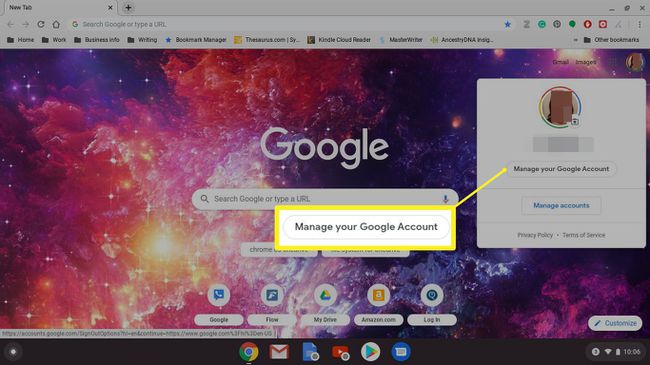
-
გადადით მარცხენა პანელზე და აირჩიეთ უსაფრთხოება.
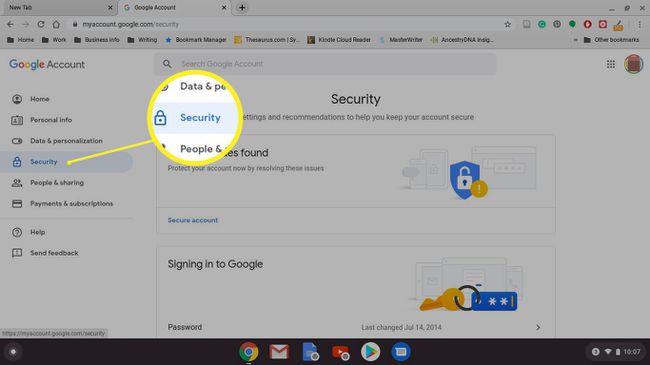
-
გადაახვიეთ ქვემოთ Google-ში შესვლა განყოფილება.
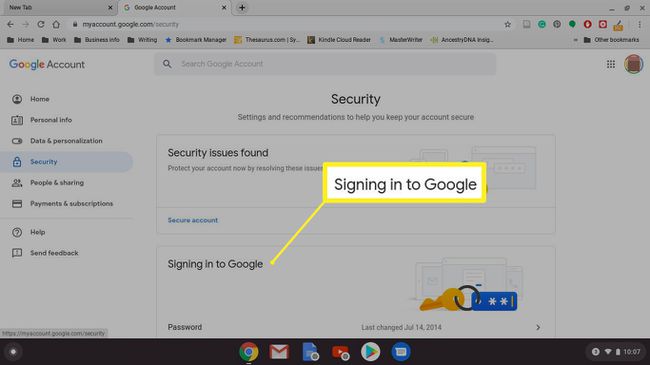
-
აირჩიეთ პაროლი.
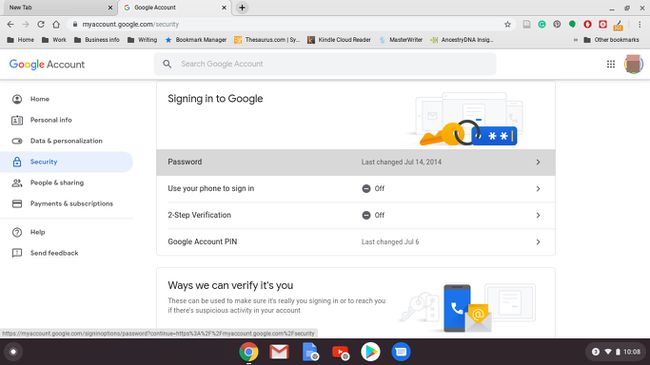
-
შეიყვანეთ თქვენი მიმდინარე პაროლი, შემდეგ აირჩიეთ შემდეგი.
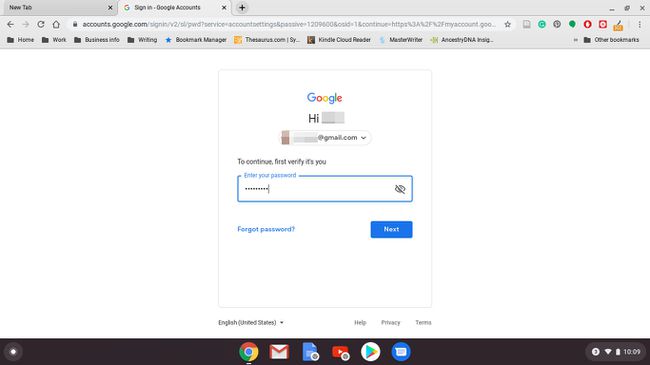
მოთხოვნის შემთხვევაში, შეიყვანეთ თქვენი ორფაქტორიანი ავთენტიფიკაციის კოდი.
-
შეიყვანეთ ახალი პაროლი, დაადასტურეთ ახალი პაროლი და აირჩიეთ Პაროლის შეცვლა.
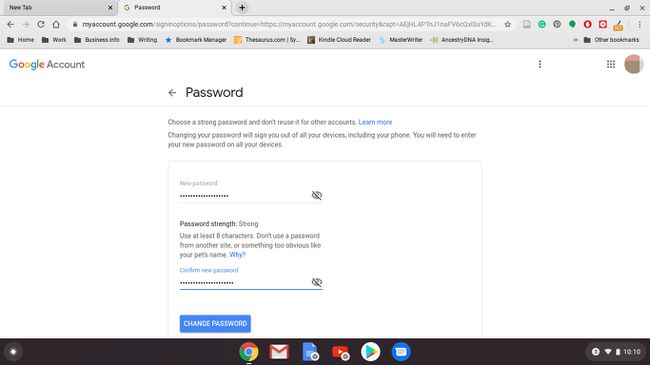
ეს პროცესი ცვლის თქვენი Google ანგარიშის პაროლს და არა მხოლოდ თქვენს Chromebook-ის პაროლს. შემდეგ ჯერზე, როდესაც გამოიყენებთ Google-ის რომელიმე სხვა სერვისს ან მოწყობილობას, როგორიცაა YouTube ან Android ტელეფონი, უნდა შეხვიდეთ ახალი პაროლის გამოყენებით.
შეცვალეთ თქვენი Chromebook პაროლი თქვენი Chromebook-ის გარეშე
თქვენი Chromebook პაროლი და Google პაროლი იგივეა. ამრიგად, თქვენი Google პაროლის შეცვლა სხვა მოწყობილობით, გარდა თქვენი Chromebook-ისა, ცვლის თქვენს Chromebook-ის პაროლს, რამაც შეიძლება გამოიწვიოს არასასურველი შედეგები.
როდესაც იყენებთ თქვენს Chromebook-ს თქვენი პაროლის შესაცვლელად, Chromebook ავტომატურად სინქრონიზდება თქვენს Google ანგარიშთან. ახალი პაროლი მაშინვე გააქტიურდება. ასე რომ, როდესაც თქვენ გამორთავთ Chromebook-ს და ჩატვირთავთ მის სარეზერვო ასლს, ახალი პაროლი იმუშავებს.
პოტენციური საკითხები
თუმცა, დავუშვათ, რომ თქვენი Chromebook გამორთულია და თქვენ შეცვალეთ თქვენი Google ანგარიშის პაროლი სხვა მოწყობილობით. ამ შემთხვევაში, შესაძლოა დაგჭირდეთ თქვენი ძველი პაროლის შეყვანა Chromebook-ში შესასვლელად. შესვლის შემდეგ, Chromebook სინქრონიზდება თქვენს Google ანგარიშთან და ახალი პაროლი გააქტიურდება.
თუ პაროლი შეცვალეთ, რადგან დაგავიწყდათ ძველი პაროლი, ვერ შეხვალთ სისტემაში. როდესაც ვერ ახსოვს ან ვერ პოულობ ძველ პაროლს, Chromebook-ის გამოყენების გასაგრძელებლად ერთადერთი გზა შეიძლება იყოს powerwash და დააბრუნეთ იგი თავდაპირველ ქარხნულ პარამეტრებში.
მომავალში ამ ტიპის მოვლენისგან მონაცემთა დაკარგვის თავიდან ასაცილებლად, ატვირთეთ მნიშვნელოვანი მონაცემები აქ გუგლ დრაივი.
ჩართეთ ორფაქტორიანი ავთენტიფიკაცია და შეინახეთ სარეზერვო კოდები
ორფაქტორიანი ავთენტიფიკაცია არის უსაფრთხოების ფუნქცია, რომელიც ხელს უშლის ვინმეს თქვენს Chromebook-ში ან Google ანგარიშში თქვენი ნებართვის გარეშე შესვლაში. თქვენი პაროლის რეგულარულად შეცვლა უსაფრთხოების ერთ-ერთი გზაა. ორფაქტორიანი ავთენტიფიკაციის ჩართვა თქვენს ანგარიშს მჭიდროდ დაბლოკავს.
ორეტაპიანი დადასტურება უკეთესი უსაფრთხოებისთვის
Google-ის ორფაქტორიან ავთენტიფიკაციას ეწოდება 2-ეტაპიანი დადასტურება. როდესაც ჩართავთ, თქვენ მიუთითებთ თქვენს ტელეფონის ნომერს. Google გიგზავნით ტექსტურ შეტყობინებას კოდით ყოველ ჯერზე, როცა შეხვალთ თქვენს Google ანგარიშში ახალ მოწყობილობაზე. თუ ვინმე შეეცდება შესვლას კოდის გარეშე, მას არ მიეცემა წვდომა თქვენს ანგარიშზე.
2-ფაზიანი დადასტურების ტექსტური შეტყობინების ტიპის გარდა, Google ასევე საშუალებას გაძლევთ დააყენოთ მოთხოვნა თქვენს ტელეფონზე შესვლის ახალი მცდელობების დასადასტურებლად. თქვენ ასევე შეგიძლიათ გამოიყენოთ Google ავთენტიფიკაციის აპი, თუ გსურთ.
თუ ჩართული გაქვთ ორფაქტორიანი ავთენტიფიკაცია, ჩაწერეთ თქვენი სარეზერვო კოდები თქვენს Google ანგარიშში რაიმე ცვლილებამდე.
-
გახსენით Chrome.

-
აირჩიეთ თქვენი პროფილის სურათი ზედა მარჯვენა კუთხეში.

-
აირჩიეთ მართეთ თქვენი Google ანგარიში.
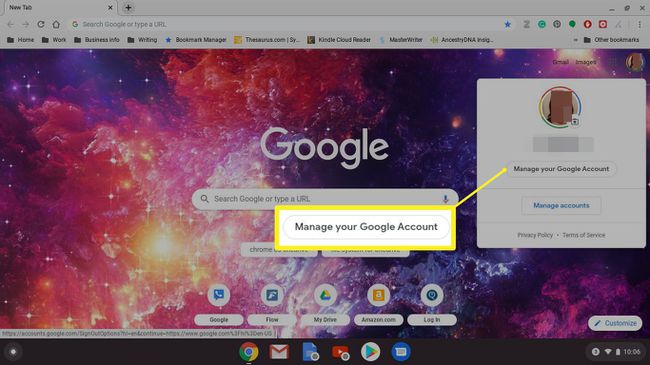
-
აირჩიეთ უსაფრთხოება.
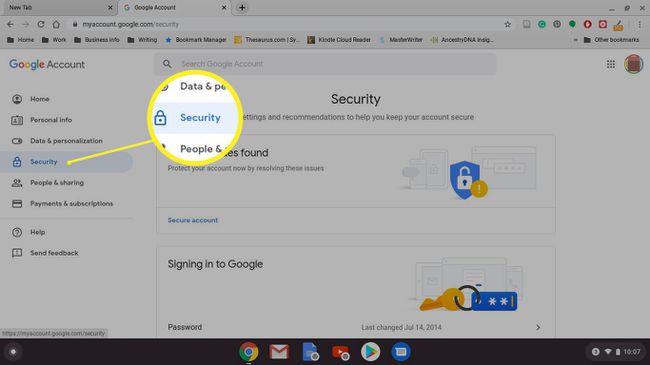
-
გადაახვიეთ ქვემოთ Google-ში შესვლა განყოფილება.
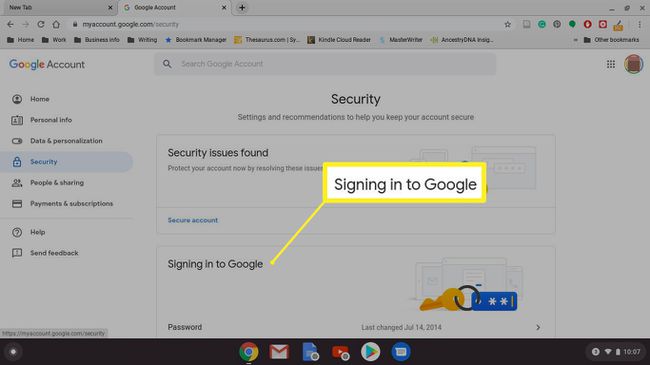
-
აირჩიეთ 2-ფაზიანი დადასტურება.
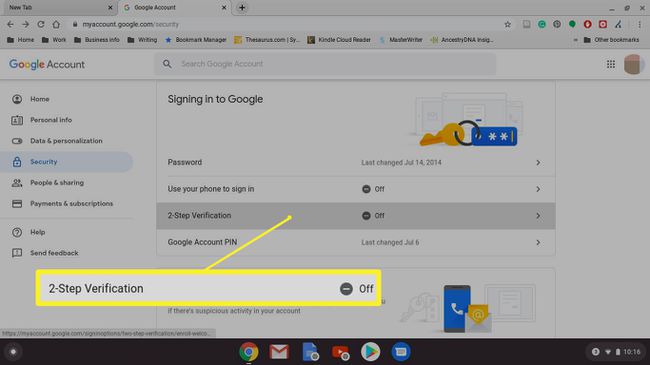
-
გადაახვიეთ ქვემოთ და აირჩიეთ Დაიწყე.
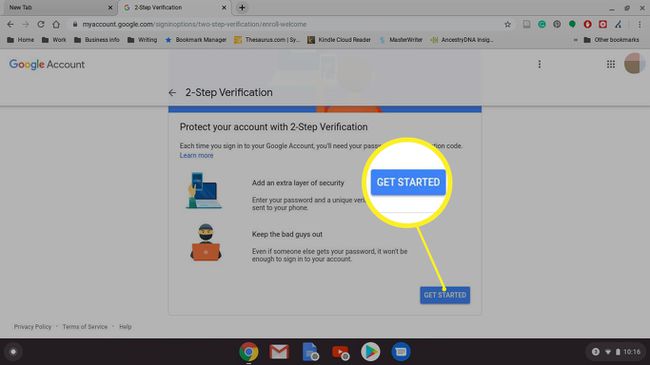
-
შეიყვანეთ თქვენი პაროლი, შემდეგ აირჩიეთ შემდეგი.
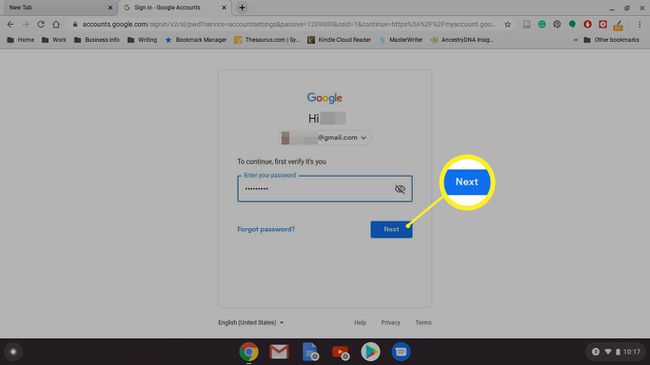
-
აირჩიეთ მოწყობილობა Google-ისგან უსაფრთხოების მოთხოვნების მისაღებად. ან აირჩიეთ სხვა ვარიანტი და დააყენეთ a Უსაფრთხოების გასაღები ან მიიღეთ ა ტექსტური შეტყობინება ან ხმოვანი ზარი.
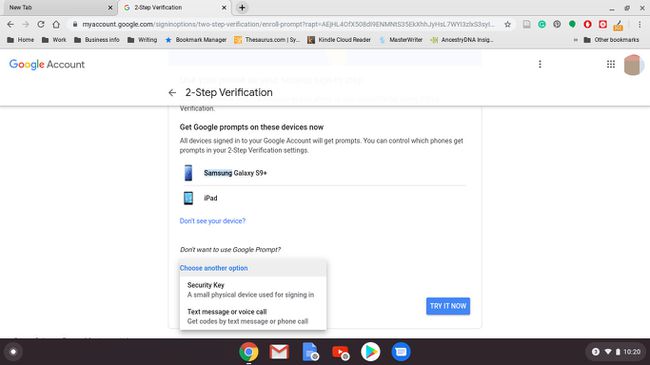
აირჩიეთ დიახ თქვენ მიერ არჩეული მოწყობილობიდან.
დაამატეთ სარეზერვო ვარიანტი მობილური ტელეფონის ნომრის შეყვანით ან არჩევით გამოიყენეთ სხვა სარეზერვო ვარიანტი სარეზერვო კოდის გამოსაყენებლად.
-
თუ აირჩევთ მოთხოვნის გაგზავნას მობილურ ტელეფონზე, შეიყვანეთ კოდი და აირჩიეთ შემდეგი.
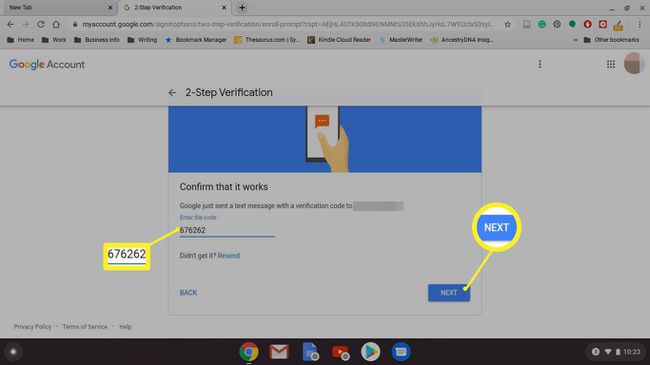
-
აირჩიეთ Ჩართვა პროცესის დასასრულებლად.
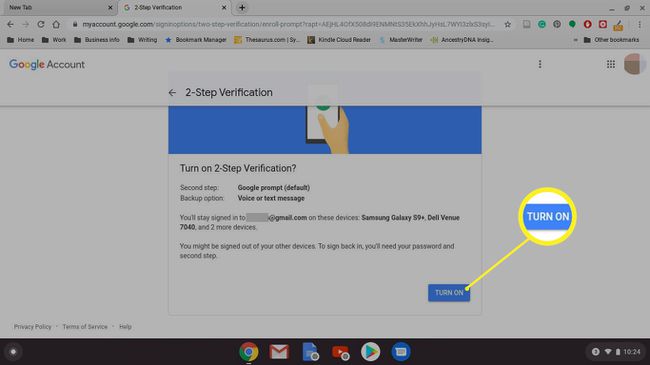
თუ ჩართავთ სარეზერვო კოდებს, გადამწყვეტი მნიშვნელობა აქვს კოდების ჩაწერას ან დაბეჭდვას. ეს ის კოდებია, რომლებიც შეგიძლიათ გამოიყენოთ ტექსტური შეტყობინებების სისტემის გვერდის ავლით, თუ ტელეფონზე წვდომას დაკარგავთ, ამიტომ ამ კოდების უსაფრთხო ადგილას შენარჩუნება სასიცოცხლოდ მნიშვნელოვანია.
თქვენ შეგიძლიათ გამოიყენოთ თითოეული კოდი მხოლოდ ერთხელ.
სარეზერვო კოდები განსაკუთრებით მნიშვნელოვანია, თუ იყენებთ პროექტი Fi როგორც თქვენი მობილურის პროვაიდერი. Project Fi ტელეფონები არ იმუშავებს მანამ, სანამ არ შეხვალთ თქვენი Google ანგარიშით. ასე რომ, თქვენ არ შეგიძლიათ შეხვიდეთ სისტემაში და დააყენოთ შემცვლელი ტელეფონი, თუ თქვენი ძველი ტელეფონი დაიკარგა ან გაფუჭდა, და არ გაქვთ სარეზერვო კოდები 2-ფაქტორიანი დადასტურების პროცესის გადასაჭრელად.
